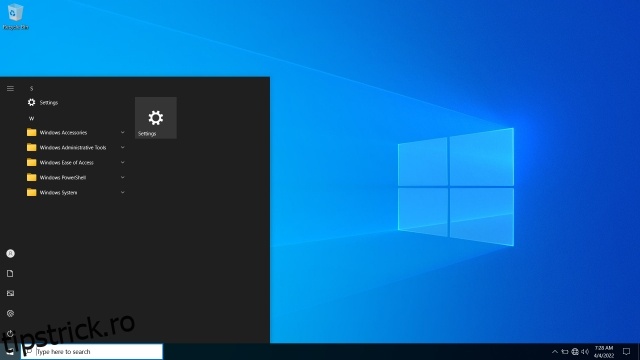Ne place faptul că Windows 11 este bogat în funcții și modern din punct de vedere vizual, deși există unele inconsecvențe în UI pe care Rectify11 le-a remediat în mare măsură. În afară de asta, Microsoft a adăugat câteva funcții noi sistemului său de operare desktop începând cu Windows 10 zile. Având rapid înainte și atât Windows 10, cât și 11 sunt pline de funcții noi, aplicații inutile și servicii de fundal redundante. Pentru a fi sincer, Windows 10/11 pare destul de greu în comparație cu Windows 7. Și acum, pentru a reduce Windows 10 la elementele esențiale, un dezvoltator a lansat Tiny10, care este o versiune ușoară a Windows 10. Ocupă mult mai puțin spațiu, funcționează chiar și pe computere cu RAM scăzută și nu vine fără bloatware. Pentru a afla ce este Tiny10 și cum să-l instalezi, continuă să citești.
Cuprins
Tot ce trebuie să știți despre Tiny10 (2022)
Am discutat totul despre Tiny10 și cât de ușor este în comparație cu instalarea vanilie Windows 10. De asemenea, am inclus un tutorial despre cum să instalați Tiny10 pe orice computer (atât pe 32 de biți, cât și pe 64 de biți). De asemenea, puteți citi prima noastră impresie despre Tiny10, versiunea super-puternică și ușoară Windows 10, spre final.
Eliminat Windows 10: Ce este Tiny10?
Tiny10 este o versiune redusă a Windows 10 și a fost dezvoltată de un dezvoltator numit NTDEV. Știm cât de umflat a devenit Windows în acest moment, așa că acest proiect își propune să elimine toate componentele inutile. Aceasta înseamnă că puteți rula Windows 10 fără probleme, chiar și pe hardware de gamă inferioară. Rețineți că Tiny10 nu a eliminat doar bloatware-ul, ci a fost optimizat de la zero pentru a reduce amprenta Windows 10.
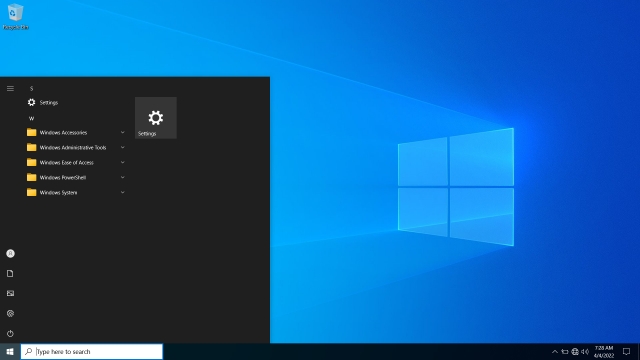
De exemplu, dacă instalați Tiny10 pe un sistem pe 32 de biți, este nevoie de doar 5,2 GB de spațiu pe disc, ceea ce reprezintă o descoperire. Un sistem Windows 10 vanilla ocupă până la 22 GB de spațiu. Pentru a reduce dimensiunea de instalare cu 17 GB este pur și simplu grozav. Pe sistemele pe 64 de biți, Tiny10 ocupă până la 10 GB de spațiu pe disc. Și în ceea ce privește RAM, puteți rula Tiny10 pe un sistem pe 32 de biți cu doar 1 GB de RAM, iar pe un sistem pe 64 de biți, vă puteți descurca cu 2 GB de RAM, ceea ce este absolut uimitor. Știm deja că Windows 10 se oprește, chiar și pe un sistem cu 4 GB de RAM.
Acum, s-ar putea să vă întrebați, deoarece Windows 10 a fost redus la un profil atât de ușor, îi lipsesc funcții? Ei bine, am testat pe larg Tiny10 și totul a funcționat bine, fără erori. Sunt disponibile toate instrumentele de bază ale sistemului Windows, inclusiv PowerShell, CMD, Disk Management etc. Am rulat chiar și o serie de aplicații, inclusiv Geekbench, Crystaldisk, ShareX și jocuri precum CS: GO și totul a rulat fără probleme. Este o surpriză și pentru mine pentru că testăm prima versiune beta a Tiny10 pentru sisteme x64. Dar pot spune cu siguranță că nu vei pierde nimic de pe Tiny10 în ceea ce privește funcționalitatea.

În ceea ce privește aplicațiile, Tiny10 a eliminat toate aplicațiile implicite, cum ar fi vizualizatorul de imagini, Internet Explorer, playerul media etc. Doar Notepad și Wordpad sunt disponibile pe această versiune simplificată a Windows 10. Mai mult, este important să știți că Tiny10 face nu vine cu Microsoft Store sau Windows Security. Va trebui să descărcați aplicațiile dorite.
De asemenea, nu există suport pentru subsistemul Windows pentru Linux, dar puteți activa Hyper-V. În ceea ce privește versiunea Windows, Tiny10 x64 Beta 1 rulează Windows 10 Enterprise LTSC (Build 19044.1586, martie 2022). Asta înseamnă că poți activa Tiny 10 cu o licență Windows, dar nu acceptă actualizări Windows.
Acestea fiind spuse, Tiny10 este o soluție excelentă pentru utilizatorii care doresc să ruleze Windows 10 ușor pe un computer de gamă inferioară cu spațiu pe disc și RAM redus. Chrome OS Flex este o altă soluție excelentă, dar nu acceptă aplicații Windows cu drepturi depline. Într-un astfel de scenariu, Tiny10 umple pantofii și poate da o nouă viață computerelor învechite.
Diferențele dintre Tiny10 și Windows 10
Pentru început, Tiny10 este rapid și fluid în comparație cu vanilla Windows 10. Nu există niciun bloatware de găsit pe Tiny10. Toate bloatware-urile, aplicațiile inutile, serviciile și componentele de sistem au fost eliminate de dezvoltator. De exemplu, puteți verifica diferența în meniul Start de mai jos.
 Tiny10 vs Windows 10: meniul Start
Tiny10 vs Windows 10: meniul Start
Tiny10 ocupă, de asemenea, foarte puțin spațiu pe disc în comparație cu Windows 10. Pe laptopul meu pe 64 de biți, instalarea Tiny10 a ocupat doar 10,5 GB de spațiu, în timp ce Windows 10 a crescut la 22,2 GB după o nouă instalare.
 Tiny10 vs Windows 10: Spațiu pe disc după o instalare nouă
Tiny10 vs Windows 10: Spațiu pe disc după o instalare nouă
De asemenea, am urmărit cu atenție utilizarea procesorului și a memoriei RAM pe Tiny10 și, în mod surprinzător, a luat doar 1% din procesor și 1,6 GB de RAM atunci când era inactiv. În comparație, Windows 10 și-a ținut sub control utilizarea procesorului, dar utilizarea RAM a fost constant peste 2,5 GB. Iată prezentarea generală a Managerului de activități pentru Tiny10 și Windows 10.
 Tiny10 vs Windows 10: Manager de activități
Tiny10 vs Windows 10: Manager de activități
Venind la unele teste de referință între Tiny10 și vanilla Windows 10, iată câteva rezultate Geekbench și CrystalDiskMark. În testul Geekbench, ambele sisteme de operare au funcționat pe aceeași linie, dar în testul CrystalDiskMark, putem vedea că Tiny10 a reușit să scrie date la viteze duble, ceea ce este grozav.
 Tiny10 vs Windows 10: Test CrystalDiskMark
Tiny10 vs Windows 10: Test CrystalDiskMark
În cele din urmă, am instalat și Steam și am jucat CS: GO la setări înalte pe Tiny10 și a funcționat decent pe laptopul meu alimentat cu i5 din a 6-a generație. Am primit în jur de 20-30FPS, asemănător cu Windows 10 vanilla. Cu toate acestea, reducând setările grafice la nivel scăzut, am reușit să obțin cu ușurință în jur de 45-50FPS, ceea ce este destul de decent pentru un PC cu Windows de gamă joasă.
 CS: GO pe Tiny10
CS: GO pe Tiny10
Cum se instalează Tiny10 (Windows 10 eliminat)
1. Continuați și descărcați imaginea ISO a Tiny10 pe baza arhitecturii sistemului dvs.: 32 de biți (1,7 GB) | 64 de biți (2,4 GB). Am făcut o verificare preliminară a fișierelor de pe VirusTotal și nu am observat semnale roșii, așa că este un semn bun.
2. După aceea, mergeți la acest link și descărcați Rufus pentru a crea o unitate USB bootabilă.
3. Acum, deschideți Rufus, conectați unitatea USB, selectați imaginea ISO și faceți clic pe „Start“. Asigurați-vă că sistemul de fișiere este NTFS.

4. După ce începe procesul de intermitent, vă sugerăm să faceți câteva descărcări între timp pentru a avea o experiență fără probleme. Nu există niciun browser inclus în Tiny10, așa că vă sugerăm să descărcați configurația autonomă a Google Chrome de aici. După aceea, transferați-l în directorul rădăcină al unității USB flash. De asemenea, puteți descărca și transfera un instrument precum Driver Booster pentru a vă actualiza driverele.

5. Apoi, conectați unitatea USB la computerul țintă și reporniți-o. Când computerul repornește, apăsați tasta de pornire (ar trebui să fie una dintre tastele funcționale – F9, F8, F7 etc.). Dacă nu cunoașteți cheia de pornire pentru computer sau laptop, căutați-o pe internet. Odată ce vă aflați pe ecranul de selecție de pornire, selectați unitatea USB și apăsați Enter.

6. Acum PC-ul dvs. va încărca fereastra de instalare a lui Tiny10, care este similară cu fereastra de configurare a Windows 10. Urmați instrucțiunile de pe ecran și alegeți unitatea preferată. În cele din urmă, faceți clic pe „Next” pentru a instala sistemul de operare.

7. Odată ce instalarea este finalizată, veți porni direct pe Tiny10. Bucurați-vă de Windows 10 minimal!

Tiny10: Primele mele impresii
Am folosit pe scară largă Windows 10 în trecut și în prezent folosesc Windows 11 și pot spune că Tiny10 m-a surprins. Am folosit Tiny10 pentru o multitudine de sarcini, de la jocuri precum CS: GO până la activarea Hyper-V în timpul testării mele de săptămâna aceasta și a funcționat de fiecare dată, fără a crea furie. A menținut în mod constant utilizarea CPU și RAM sub control. Am reușit să fac mult mai multe pe Tiny10, deoarece simt că mai este loc pentru îndeplinirea unei sarcini. Nu se simte deloc laggy.
Meniul Start se deschide într-o clipă. Nu există nicio căutare Bing integrată în bara de căutare, astfel încât rezultatele căutării sunt rapide, fără telemetrie în fundal și fără servicii ciudate care să permită utilizarea discului la 100%, printre altele. În general, este o experiență lină și plăcută. Pentru a rezuma, nu stați pe gânduri și încercați Tiny10 dacă utilizați un computer low-end sau doar cineva care are o experiență proastă cu vanilla Windows 10. Va trebui să aveți grijă din punctul de vedere al securității instalând un antivirus pe Windows 10 , dar în afară de asta, veți iubi absolut curatenia și ușurința lui Tiny10, fără a compromite caracteristici.
întrebări frecvente
Î. Tiny10 este dezvoltat de Microsoft?
Nu, Tiny10 este un proiect independent și a fost dezvoltat de un dezvoltator numit NTDEV.
Î. Care este dimensiunea imaginii ISO Tiny10?
Imaginea ISO pe 64 de biți a lui Tiny10 ocupă până la 2,4 GB de spațiu, iar imaginea pe 32 de biți are o dimensiune de aproximativ 1,7 GB.
Î. Putem instala Tiny10 pe computere pe 32 de biți?
Da, Tiny10 este acceptat pe computerele pe 32 de biți.
Î. Tiny10 este un proiect open-source?
Nu, Tiny10 nu este un proiect open-source.
Î. Este sigur să instalați Tiny10?
Deși nu putem garanta siguranța Tiny10, am efectuat o verificare preliminară a fișierelor de pe VirusTotal și niciunul dintre furnizorii de securitate nu a semnalat vreun comportament rău intenționat. Acestea fiind spuse, este la discreția dvs. dacă doriți să instalați Tiny10 pe computer.
Rulați cu ușurință Windows 10 pe computere low-end cu Tiny10
Deci, acesta a fost tot ce trebuie să știți despre Tiny10 și despre cum îl puteți instala pe orice computer. Îmi place faptul că Tiny10 oferă suport pentru sisteme pe 32 de biți, ceea ce înseamnă că hardware-ul mai vechi poate beneficia și de acest proiect. Sper că Microsoft va lansa în viitor o versiune ușoară a Windows 11 similară cu Tiny10. Va ajuta enorm utilizatorii generali care doresc ca computerul lor să funcționeze fără a încetini. Oricum, asta este tot de la noi. Dacă doriți să deblocați Windows 11 și să vă accelerați computerul cu Windows 11, urmați tutorialele noastre asociate. În cele din urmă, dacă aveți întrebări, spuneți-ne în secțiunea de comentarii de mai jos.